
Mengerjakan proyek di Clips
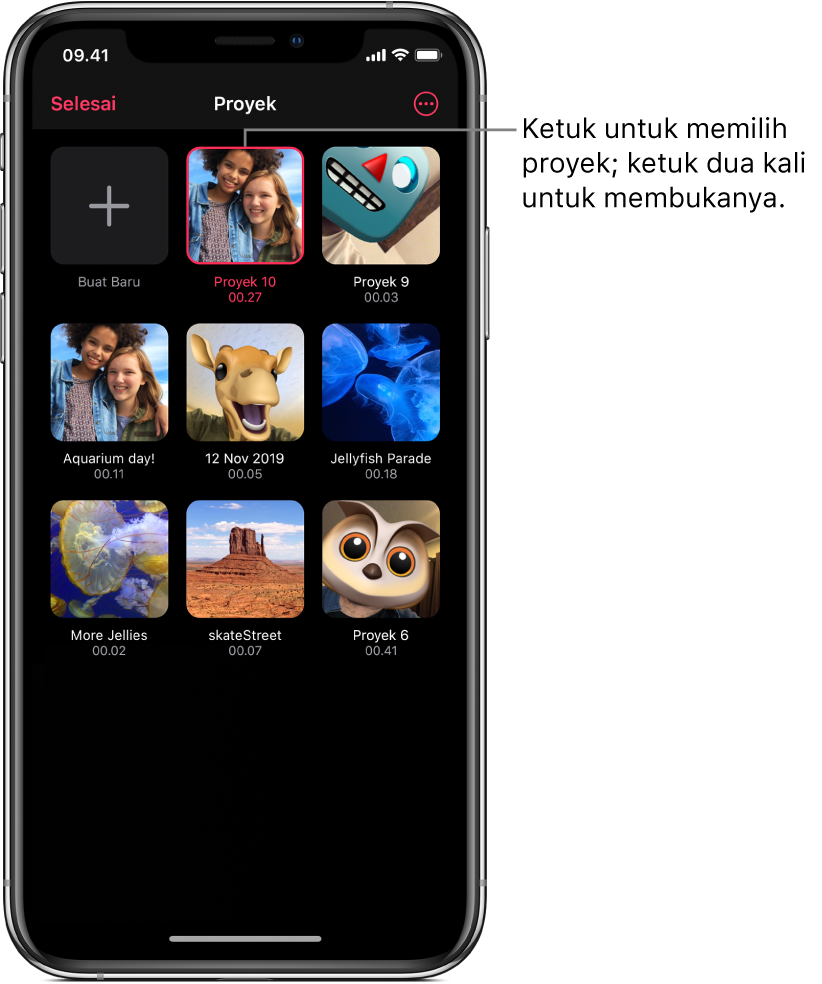
Anda dapat menelusuri proyek video Anda dan membukanya untuk melakukan perubahan. Anda juga dapat menduplikatkan, mengubah nama, dan menghapus proyek.
Membuka proyek video
Di app Clips
 , ketuk
, ketuk  di kiri atas.
di kiri atas.Jika proyek telah terbuka dan Anda tidak melihat
 , ketuk Selesai atau
, ketuk Selesai atau  .
.Ketuk dua kali proyek yang ingin Anda buka.
Menduplikatkan proyek video
Di app Clips
 , ketuk
, ketuk  di kiri atas.
di kiri atas.Jika proyek telah terbuka dan Anda tidak melihat
 , ketuk Selesai atau
, ketuk Selesai atau  .
.Ketuk proyek, lalu ketuk
 di kanan atas.
di kanan atas.Ketuk Duplikatkan.
Mengubah nama proyek video
Di app Clips
 , ketuk
, ketuk  di kiri atas.
di kiri atas.Jika proyek telah terbuka dan Anda tidak melihat
 , ketuk Selesai atau
, ketuk Selesai atau  .
.Ketuk proyek, lalu ketuk
 di kanan atas.
di kanan atas.Ketuk Ubah Nama, lalu ketik nama baru untuk proyek Anda.
Ketuk Simpan.
Menghapus proyek video
Di app Clips
 , ketuk
, ketuk  di kiri atas.
di kiri atas.Jika proyek telah terbuka dan Anda tidak melihat
 , ketuk Selesai atau
, ketuk Selesai atau  .
.Ketuk proyek, lalu ketuk
 di kanan atas.
di kanan atas.Ketuk Hapus, lalu ketuk Hapus Proyek untuk mengonfirmasi.
Jika iCloud diatur di perangkat Anda, proyek Anda juga akan disimpan di iCloud, dan Anda dapat mengaksesnya menggunakan Clips di iPhone atau iPad mana pun tempat Anda masuk dengan ID Apple yang sama. Ketuk ![]() , lalu ketuk proyek. Proyek diunduh secara otomatis sehingga Anda dapat memutar atau mengeditnya.
, lalu ketuk proyek. Proyek diunduh secara otomatis sehingga Anda dapat memutar atau mengeditnya.